Linux基本指令
文件目录的基本操作指令
ls指令
语法: ls [选项] [目录或文件]
功能:对于目录,该命令列出该目录下的所有子目录与文件。对于文件,将列出文件名以及其他信息。
常用选项:
-a 列出目录下所有文件,包括以 . 开头的隐含文件
-d 将目录像文件一样的显示,而不是显示其下的文件
-k 以k字节形式表示文件大小, eg:ls -alk 指定文件
-l 列出文件的详细信息
-r 对目录反向排序
-t 以时间排序
-R 列出所有子目录的文件(递归)








PWD命令
显示用户当前所在目录

cd指令
Linux系统中,磁盘上的文件和目录被组成一棵目录树,每个节点都是目录或文件。
语法: cd 目录名
功能: 改变工作目录。将当前工作目录改变到指定的目录下。
举例:
cd … : 返回上级目录
cd ~:进入用户家目
cd -:返回最近访问目录
cd 文件名/:进入指定目录
Linux目录结构
Linux是一个树形结构

几个特殊的目录:
/ 称为根目录
. 称为当前目录
… 称为当前目录的上级目录
绝对路径 vs 相对路径
形如: /usr/share/tomcat/logs/ 以根目录开头的, 称为绝对路径.
形如: ./logs 以 . 或者 … 开头的, 称为相对路径.
使用键盘 tab 键补全
我们敲的所有的 Linux 命令, 都可以使用 tab 键来尝试补全, 加快效率.
使用 ctrl + c 重新输入
如果命令或者目录敲错了, 可以 ctrl + c 取消当前的命令.
touch指令
语法: touch [选项]… 文件…
功能: touch命令参数可更改文档或目录的日期时间,包括存取时间和更改时间,或者新建一个不存在的文件。
举例:
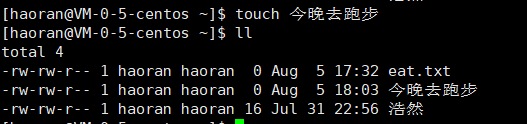
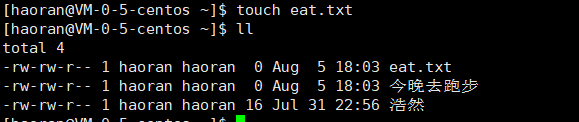
mkdir指令
语法:mkdir [选项] dirname…
功能:在当前目录下创建一个名为 “dirname”的目录
常用选项:
-p, --parents 可以是一个路径名称。此时若路径中的某些目录尚不存在,加上此选项后,系统将自动建立好那些尚不存在的目录,即一次可以建立多级目录

rm指令
语法:rm [-f-i-r-v] [dirName/dir]
功能:删除文件或目录
常用选项:
-f 即使文件属性为只读(即写保护),亦直接删除
-ri 删除前逐一询问确认
-r 删除目录及其下所有文件
举例:
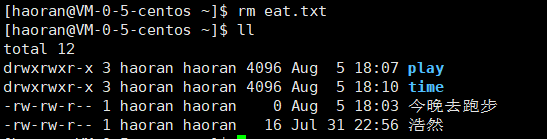
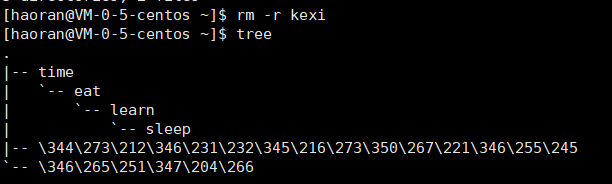

重要注意事项:
千万不要运行 rm -rf / , 尤其是在公司的生产服务器上,不然后果很严重。
cp命令
语法:cp [选项] 源文件或目录 目标文件或目录
功能: 复制文件或目录
说明: cp指令用于复制文件或目录,如同时指定两个以上的文件或目录,且最后的目的地是一个已经存在的目录,则它会把前面指定的所有文件或目录复制到此目录中。若同时指定多个文件或目录,而最后的目的地并非一个已存在的目录,则会出现错误信息
常用选项:
-f 或 --force 强行复制文件或目录, 不论目的文件或目录是否已经存在
-i 或 --interactive 覆盖文件之前先询问用户
-r递归处理,将指定目录下的文件与子目录一并处理。若源文件或目录的形态,不属于目录或符号链接,则一律视为普通文件处理
-R 或 --recursive递归处理,将指定目录下的文件及子目录一并处理

mv指令
语法: mv [选项] 源文件或目录 目标文件或目录
功能:
- 视mv命令中第二个参数类型的不同(是目标文件还是目标目录),mv命令将文件重命名或将其移至一个新的目录中。
- 当第二个参数类型是文件时,mv命令完成文件重命名,此时,源文件只能有一个(也可以是源目录名),它将所给的源文件或目录重命名为给定的目标文件名。
- 当第二个参数是已存在的目录名称时,源文件或目录参数可以有多个,mv命令将各参数指定的源文件均移至目标目录中。
常用选项
-f :force 强制的意思,如果目标文件已经存在,不会询问而直接覆盖
-i :若目标文件 (destination) 已经存在时,就会询问是否覆盖!




cat指令
语法:cat [选项] [文件]
功能: 查看目标文件的内容
常用选项:
-n 对输出的所有行编号
man指令
Linux的命令有很多参数,我们不可能全记住,我们可以通过查看联机手册获取帮助。
语法: man [选项] 命令
常用选项:
-k 根据关键字搜索联机帮助
num 只在第num章节找
man man 能够看到 man 手册中的若干个章节及其含义.
联机查找


less命令
语法:
less [参数] 文件
功能:
查看文件内容. 不会立刻把所有文件内容加载到内存中. 也能进行查找.
选项:
j k / 方向键: 向上向下滚动屏幕.
-N 显示每行的行号
/字符串:向下搜索“字符串”的功能
n:重复前一个搜索(与 / 或 ? 有关)
q: 退出

head指令
语法:
tail [必要参数] [选择参数] [文件]
功能:
用于显示指定文件末尾内容,不指定文件时,作为输入信息进行处理。常用查看日志文件
-f 循环读取
-n<行数> 显示行数

tail指令
语法:
tail [必要参数] [选择参数] [文件]
功能:
用于显示指定文件末尾内容,不指定文件时,作为输入信息进行处理。常用查看日志文件。
选项:
-f 循环读取
-n<行数> 显示行数
取出某一行内容,此方法相当于一个管道,就是说前一个命令输出的内容作为后一个命令输入的内容

date命令
date 指定格式显示时间: date +%Y:%m:%d
date 用法:date [OPTION]… [+FORMAT]
在显示方面,使用者可以设定欲显示的格式,格式设定为一个加号后接数个标记
%H : 小时(00…23)
%M : 分钟(00…59)
%S : 秒(00…61)
%X : 相当于 %H:%M:%S
%d : 日 (01…31)
%m : 月份 (01…12)
%Y : 完整年份 (0000…9999)
%F : 相当于 %Y-%m-%d
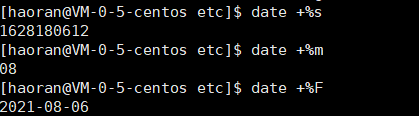
以上就是Linux的基本操作命令了,希望能帮助到刚学Linux的朋友,很辛苦总结的,喜欢的朋友点个关注,后续会写更多的博客供大家学习和指正。







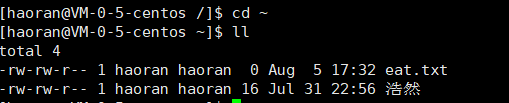
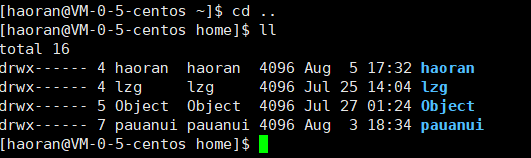
















 228
228











 被折叠的 条评论
为什么被折叠?
被折叠的 条评论
为什么被折叠?








